iPhone应用IPA文件掉签怎么办?今天给大家带来的是IPA文件自签的几种方法,因为近期免费的企业签名经常出现掉签情况,让大家无法使用企业App,所以发表此篇教程,签名工具下载地址:
本教程所有内容均为BLOG.6ZIZ.COM原创,版权所有,复制、转载、分享请署名。
IPA签名方法一
Sideloadly签名教程
1.下载-安装-运行Sideloadly。

2.将需要安装的IPA文件拖入Sideloadly左侧(图中有IPA字符位置,下方“unc0ver_5.3.1.ipa”为例举文件名)在右侧输入Apple ID并点击Start。

3.Sideloadly弹出Apple ID密码输入框,输入Apple ID登录密码后点击OK。
![图片[3]-免费iPhone应用IPA签名工具自签教程,解决掉签!](https://cdn.6ziz.com/wp-content/uploads/2020/09/QQ截图20200923173928.png)
4.等待片刻后,IPA签名完成。

IPA签名方法二
AltStore签名教程
1.下载AltServer,点击setup.exe开始安装AltServer
2.安装完成后,在Windows开始菜单内找到A标签下的AltServer打开

3.打开AltServer后弹出需要安装iCloud,点击Download进行下载。 (可提前在苹果官网下载,务必在苹果官方网站下载)

4.安装iCloud,安装苹果官方版iTunes。
![图片[7]-免费iPhone应用IPA签名工具自签教程,解决掉签!](https://cdn.6ziz.com/wp-content/uploads/2020/09/QQ截图20200923180336.png)
5.登录iCloud

6.将手机与PC处于同一局域网,小编这边推荐将iPhone用USB链接至电脑,将iPhone热点打开,在以太网内属性内打开网络共享,链接iPhone的网络。

7.在Windows电脑右下角左键单击AltServer在Install AltStore选项内选择自己要安装签名IPA的苹果。(AltServer为Windows右下角的菱形图标)

8.输入Apple ID与密码点击Install。

9.若有AltStore已安装到其他设备的提示,你可以根据情况选择确定或取消。小编需要这台设备安装,所以选择确定。

10.经过一段时间的等待Windows弹出通知,提示AltStore已经安装到我的iPhone。
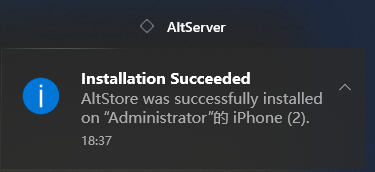
11.在设置—通用—设备管理内信任AltStore签名证书后打开AltStore App 登录自己的Apple ID。
![图片[14]-免费iPhone应用IPA签名工具自签教程,解决掉签!](https://cdn.6ziz.com/wp-content/uploads/2020/09/20200923_184137_912-1-253x450.png)
![图片[15]-免费iPhone应用IPA签名工具自签教程,解决掉签!](https://cdn.6ziz.com/wp-content/uploads/2020/09/20200923_184653_799-253x450.png)
![图片[16]-免费iPhone应用IPA签名工具自签教程,解决掉签!](https://cdn.6ziz.com/wp-content/uploads/2020/09/20200923_184735_975-253x450.png)
12.将需要签名的IPA通过QQ等App传输到手机,教程以unc0ver.5.3.1为例,我们在下方图1中可以看到拷贝到“AltStore”/使用AltStore打开;然后在AltStore App内可以看到My Apps下方的进度条,等待完成后,可以看到图3中unc0ver已经签名完成。回到桌面打开即可。若有必要,请到设置内信任证书。
![图片[17]-免费iPhone应用IPA签名工具自签教程,解决掉签!](https://cdn.6ziz.com/wp-content/uploads/2020/09/20200923_184412_736-253x450.png)
![图片[18]-免费iPhone应用IPA签名工具自签教程,解决掉签!](https://cdn.6ziz.com/wp-content/uploads/2020/09/20200923_185011_422-253x450.png)
![图片[19]-免费iPhone应用IPA签名工具自签教程,解决掉签!](https://cdn.6ziz.com/wp-content/uploads/2020/09/20200923_185826_452-253x450.png)
IPA签名方法三
爱思助手IPA签名教程
1.打开爱思助手,在工具箱页面找到IPA签名,我们添加需要签名的IPA文件,在底部点击使用Apple ID签名登录Apple ID,勾选IPA文件及Apple ID后点击开始签名。

2.签名成功后点击顶部打开已签名IPA位置。
![图片[21]-免费iPhone应用IPA签名工具自签教程,解决掉签!](https://cdn.6ziz.com/wp-content/uploads/2020/09/QQ截图20200923190148-665x450.png)
3.将已签名IPA文件拖入爱思助手即可自动安装完成。

本教程所有内容均为BLOG.6ZIZ.COM原创,版权所有,复制、转载、分享请署名。







